Откъде знаеш, че паролата за WiFi рутера с компютъра и телефона

Тъй като броят на потребителите на безжични са все по-често въпросът е как да знаете паролата за WiFi. Поради факта, че паролата на WiFi е инсталиран само веднъж, както и настройките на връзката, след влизането им на другите магазини безжично устройство на операционните системи Windows, Android, IOS и потребителят вече не е необходимо всеки път, когато се свържете с въведете паролата (ключ) от мрежата.
Не е изненадващо, че с течение на времето, преди да зададете парола от дома WiFi мрежа може успешно да се забравя и не забравяйте, особено дълга парола вече не е възможно. Нека да разгледаме всички възможности, за да разберете забравена парола от WiFi.
- Откъде знаеш паролата от WiFi към компютър в Windows 7.8 и 10
- Как да видя паролата на WiFi в настройките на маршрутизатора
- Ние считаме, WiFi парола се съхранява на Android устройства
Откъде знаеш паролата от WiFi към компютър в Windows 7.8 и 10
Ако преди това сте се създаде WiFi свързаност на вашия компютър или лаптоп, можете да намерите паролата в настройките на мрежовата връзка Windows 7 операционна система.
На компютъра, отидете на "центъра на Центъра за мрежи и споделяне", която след това щракнете с десния бутон на безжичната мрежа, а след това до прозореца, изберете "Управление на безжични мрежи".

В прозореца със списъка на безжичните мрежи, изберете този, за който искате да намерите парола.
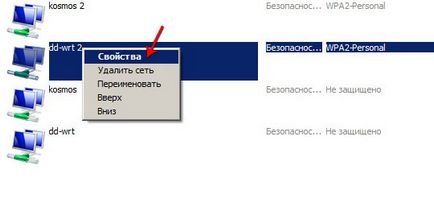
Отворете свойствата на WiFi мрежата, отидете на раздела "Защита" и сложи отметка в полето "за показване на знаците". По този начин, в областта на ключ за сигурност вместо точките ще бъде въведена по-рано WiFi парола. Не забравяйте да запишете паролата, така че в бъдеще да не се сблъскат с подобен проблем
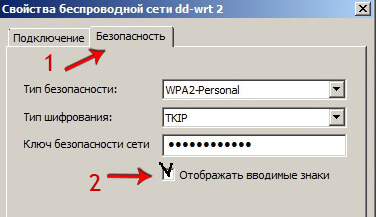
Аз привлека вниманието ви, че начинът да се намери паролата е подходящ само за техните WiFi мрежи, която е била предварително конфигурирани да се свържете и да не е подходящ за неизвестни мрежи от съседи.
Ако не можете да се покаже паролата по този начин, или няма начин да се установи от кърлеж, а ако компютърът не е било по-рано, свързан към нас желаното с безжична мрежа, е възможно по друг начин да се знае паролата на настройките на маршрутизатора.
Как да видя паролата на WiFi в настройките на маршрутизатора

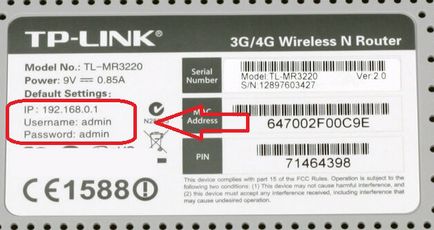
В браузъра на Вашия компютър или друго устройство с Android, въведете IP маршрутизатор, например HTTP :: //192.168.1.1 допълнително потребителско име и парола за него. На примера на D-Link, зашити в дд-WRT, WiFi парола е в раздела в раздела за сигурност. С други рутери в настройките на маршрута е подобна в много отношения, най-малкото, което трябва да се намери в раздела "за безжична сигурност" и линията "Ключ за сигурност" или "WPA Key", връзката WiFi.
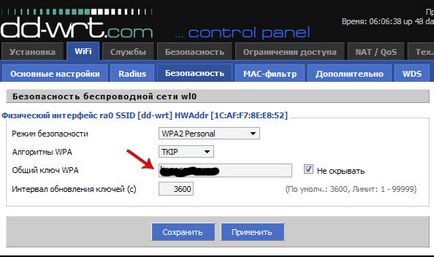

В случай, ако не можете да намерите паролата всички по-горе описаните методи, аз препоръчвам да възстановите фабричните настройки (Reset бутон) рутер и повторно конфигуриране на настройките за инсталиране в нова парола.